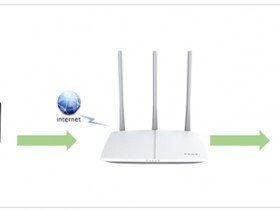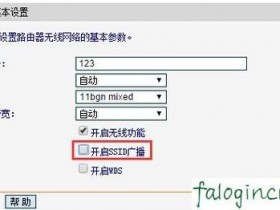Windows XP自带的无线配置程序来配置迅驰网卡
迅驰笔记本目前采用Intel Pro无线芯片,Window XP已经内置了对它的支持,因此无需安装任何驱动。当笔记本没有连接上无线信号时,无线网络连接上面会有红色的“X”,表示没有连接上无线网络。
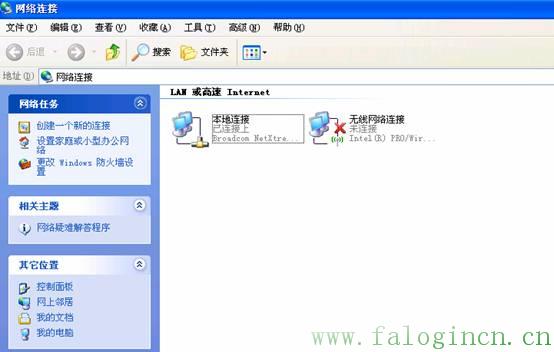
右下角也会有相应的显示:

下面我们就以迅弛笔记本无线网卡与我司无线路由器相连为例,来说明如何利用Windows XP自带的无线配置程序来配置迅驰网卡。我们分两种情况:1,无线路由器没有启用加密的情况;2,无线路由上启用了加密设置的情况。
我们将分别讨论这两种情况下,如何在迅弛笔记本无线网卡上进行操作:
第一种情况:无线路由器上没有启用加密设置
右键点击“无线网络连接”—“属性”-“无线网络配置”-“查看无线网络”,你将会获得当前无线网卡搜索到的无线信号,选择需要连接的进行连接,如下图中,SSID为FAST的无线信号。点击进行连接,即可成功完成无线信号的连接。
右键点击“无线网络连接”—“属性”-“无线网络配置”-“查看无线网络”:

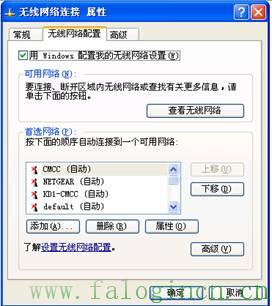
你将会获得当前无线网卡搜索到的无线信号:
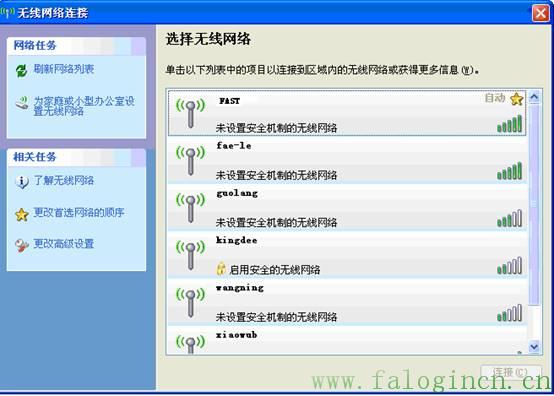
选择需要连接的无线网络,进行连接,如下图中,SSID为FAST的无线信号。点击进行连接,即可成功完成无线信号的连接:
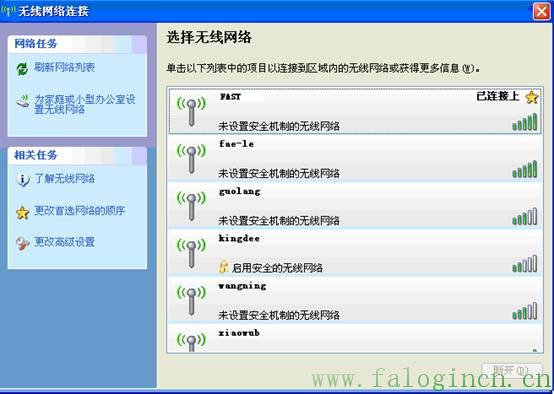
这时你会看到“无线网络连接”之前的红色的“X”已经消失,表示已经连接到无线网络:
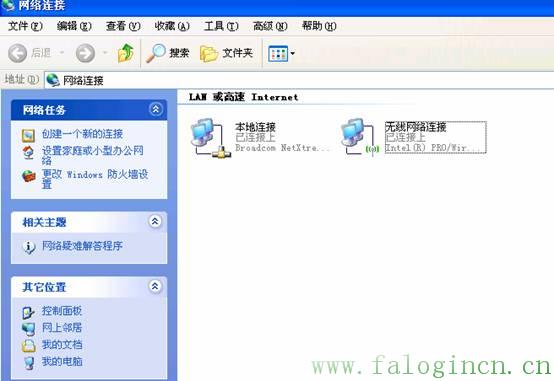
右下角也会有相应的显示:

即而完成无线网卡与无线路由器的无线连接。
第2种情况:无线路由上启用了加密设置
首先在路由的器的配置界面,无线网络基本设置中,已经对SSID号,开启安全设置,安全类型,安全选项,密码进行了设置:
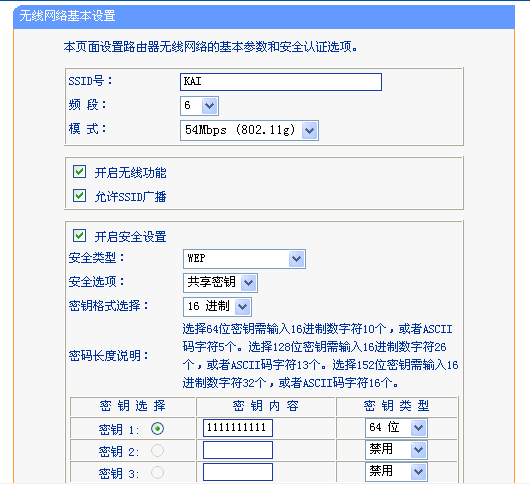
那么需要在迅驰笔记本无线网卡上做出相对应的设置,方可进行加密连接
右键点击“无线网络连接”—“属性”-“无线网络配置”—“添加”:

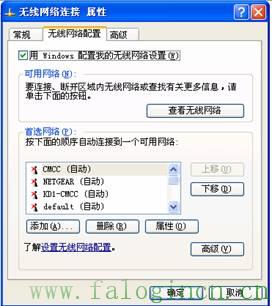
需要将在无线路由器上已经设置好的SSID号,开启安全设置,安全类型,安全选项,密码在此进行相对应的设置,设置好与路由器上相同的加密信息后,点击“确定”:
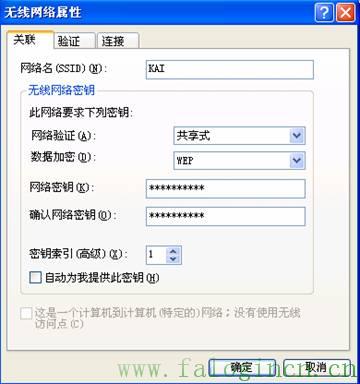
右键点击“无线网络连接”—“属性”-“无线网络配置”-“查看无线网络”,选择需要连接的无线网络,进行连接,如下图中,SSID为KAI的无线信号。点击进行连接,即可成功完成无线信号的连接:
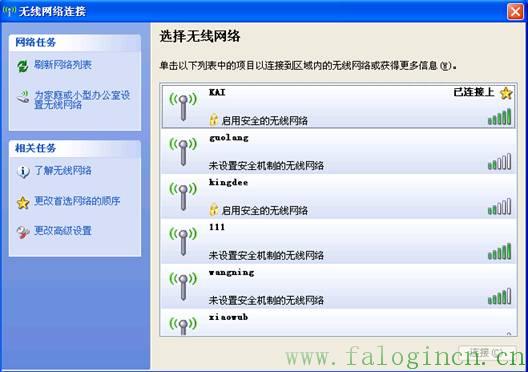
即而完成无线网卡与无线路由器的无线连接。